blender使用置换修改器的操作方法
 发布于2025-05-09 阅读(0)
发布于2025-05-09 阅读(0)
扫一扫,手机访问
简单做了图片,黑白灰三条线。
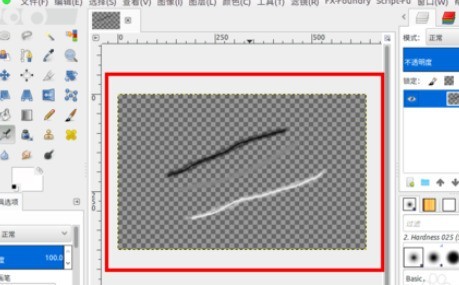
在blender中创建一个球体。

切换到【UV Editing】窗口,选择自己图片【motest】作为贴图。
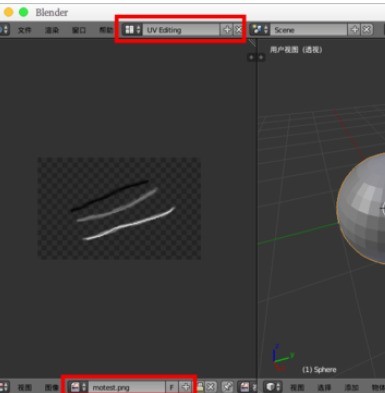
进入【编辑模式】,选择球体然后【U】选择【柱面投影】,左边是展开的UV网格。

回到默认窗口,给球体创建材质,以及纹理。
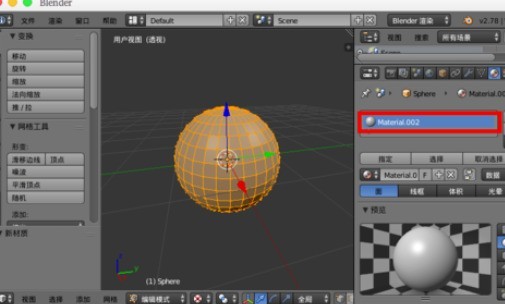
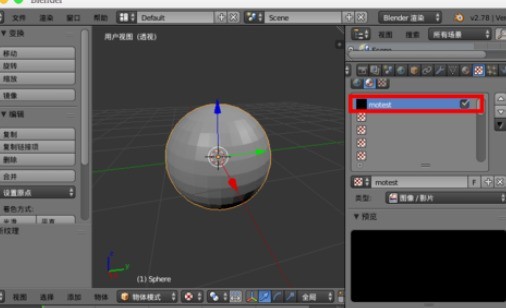
在【纹理】的【图像】中选择自己的【motest】图片,展开方式选择UV。

切换到【纹理】显示,法线贴图已在球体上了。

选择【修改器】,添加【置换】修改器。
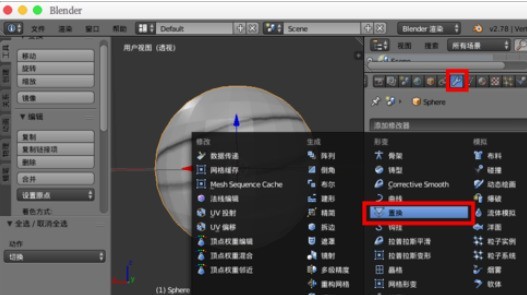
修改器中【纹理】选择我们创建的纹理【motest】,方向【法线】--【UV】,然后效果是这样的 ,并不是我们想要的。

可以调节【强度/力度】为【0.1】,就好多了,但是太粗糙。

添加【细分修改器】或者其他方式对球体进行细分,然后效果就好多了,置换的黑白灰效果可以观察的到,黑的基本无效,白色最凸出,灰色次之。
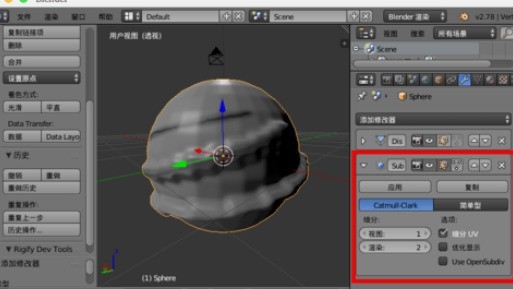
最后想获得这个模型,别忘记对置换修改器进行【应用】。
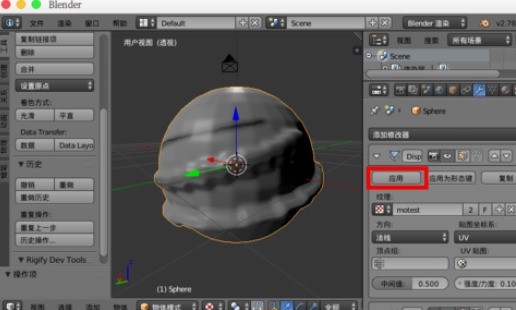
得到这个模型,就可以删除纹理贴图更换为自己需要的任意贴图。

本文转载于:https://xiazai.zol.com.cn/jiqiao/119641.html 如有侵犯,请联系admin@zhengruan.com删除
上一篇:华为 MateBook X Pro 笔记本新增“拂晓粉”配色,顶配 15699 元
下一篇:Adobe Reader XI怎么开启PDF文件为双面视图 Adobe Reader XI开启PDF文件为双面视图的方法
产品推荐
-

售后无忧
立即购买>- DAEMON Tools Lite 10【序列号终身授权 + 中文版 + Win】
-
¥150.00
office旗舰店
-

售后无忧
立即购买>- DAEMON Tools Ultra 5【序列号终身授权 + 中文版 + Win】
-
¥198.00
office旗舰店
-

售后无忧
立即购买>- DAEMON Tools Pro 8【序列号终身授权 + 中文版 + Win】
-
¥189.00
office旗舰店
-

售后无忧
立即购买>- CorelDRAW X8 简体中文【标准版 + Win】
-
¥1788.00
office旗舰店
-
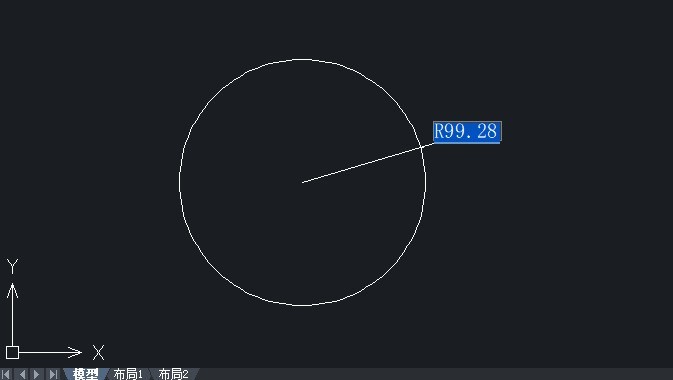 正版软件
正版软件
- 中望CAD更换尺寸标注关联性的方法介绍
- 打开中望CAD软件,打开要进行修改尺寸关联的文件找到命令行,输入【DIMASSOC】,按回车键进行确认选定关联的模型,在这可以看到,关联标注的变量值是2,是属于默认值。除此之外,无关联标注的变量值为1,而分解标注的变量值为0若这时调整了圆的大小,那么它所标注的数字也会进行改变若要重新进行关联,可以找到CAD菜单栏上的标注-重新关联标注按钮,开启重新关联标注的功能选择一个或多个要建立或重新建立关联的标注根据需要建立关联的标注的类型,依据命令行提示进行操作:1)指定尺寸界线原点位置2)输入S(选择对象)选择标
- 12分钟前 0
-
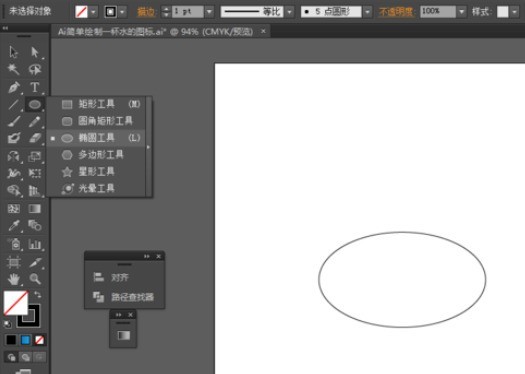 正版软件
正版软件
- ai绘制橄榄球图片的简单方法
- 在ai中,新建一个800*800的文档,选择椭圆工具,画一个椭圆图形,选择直线工具,在椭圆图形画一条直线,再选中椭圆图形和直线到窗口—路径查找器—点击分割,点击图形右键取消编组,并给分割后的图形填充颜色,选择钢笔工具,勾出一条弧线的路径,描边改为12pt,选择圆角矩形工具,画多个圆角图形,并填充颜色,效果如图所示
- 32分钟前 0
-
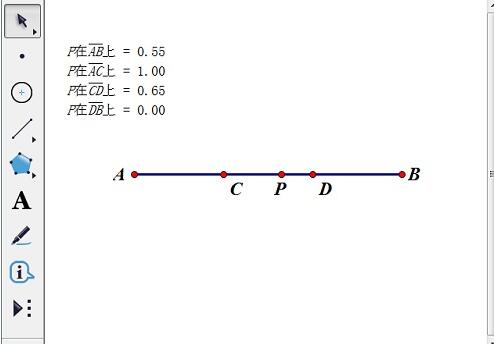 正版软件
正版软件
- 几何画板点的值度量不在路径上的操作方法
- 对于点不在路径上,度量点的值用的也是比较多的,这儿举例来说明。点P在线段AB上,把AB进行三等分,连接等分点得到线段AC、CD和DB,此时,选中点P,度量点的值发现,度量的结果是点P在线段AB上的值,那怎样度量点P在线段AC、CD与DB上的值呢?我们知道点P不在这三条线段上,因此,要想度量点不在路径上的点的值的时候,必须选中点和路径按住键盘上的Shift键才能度量。这里可以理解为:点P在线段上的投影点(即过点P作线段的垂线与线段的交点,当交点不存在的时候,即为线段的某个端点)的点的值,例如上图中,点P在线
- 52分钟前 0
-
 正版软件
正版软件
- 如何重装已经有系统的U盘?
- 近年来,随着科技的不断发展,人们对于电脑和手机等智能设备的依赖性也越来越大。而重装系统是维护设备性能和解决问题的一种有效方式。本文将为科技爱好者和电脑手机小白用户分享如何重装已有系统的U盘。工具原料:操作系统版本:Windows10品牌型号:HPPavilion15软件版本:Windows10版本2004一、准备工作首先,确保你的电脑或手机厂商提供了重装系统的工具,如官方的恢复软件或镜像文件。这些工具通常可以在厂商的网站上下载。二、制作启动U盘1、使用选择性擦除功能重置系统:根据你的设备厂商提供的工具,将
- 1小时前 01:24 0
-
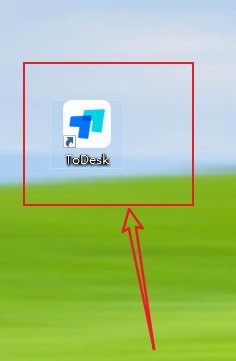 正版软件
正版软件
- ToDesk怎么设置临时密码每日更新_ToDesk设置临时密码每日更新的方法
- 1、首先在桌面上双击打开【ToDesk】(如图所示)。2、在弹出来的窗口中,选择【高级设置】(如图所示)。3、在【安全设置】-【临时密码更新】下方选择【每日】更新,设置即可(如图所示)。
- 1小时前 00:54 0
最新发布
相关推荐
热门关注
-

- Xshell 6 简体中文
- ¥899.00-¥1149.00
-

- DaVinci Resolve Studio 16 简体中文
- ¥2550.00-¥2550.00
-

- Camtasia 2019 简体中文
- ¥689.00-¥689.00
-

- Luminar 3 简体中文
- ¥288.00-¥288.00
-

- Apowersoft 录屏王 简体中文
- ¥129.00-¥339.00








